Pirkėjams vis dažniau apleidžiant tradicines parduotuves visame pasaulyje, internetinis verslas klesti. Nenuostabu, kodėl – kainos yra pigesnės, nes praktiškai nėra jokių pridėtinių išlaidų, jokių rūpesčių dėl stovėjimo aikštelės ir nėra reikalingų pardavėjų. Todėl dar niekada nebuvo geresnis laikas atidaryti savo internetinę parduotuvę – ir tai daug lengviau, nei jūs manote. Nesvarbu, ar norite parduoti savo rankų darbo prekes, išsiųsti produktus iš Kinijos, ar padidinti parduotuvės srautą iš interneto buvimą, šis vadovas padės jums atlikti visą procesą nuo prieglobos nustatymo iki sėkmingo savo virtualaus paleidimo parduotuvė.
Siekiant užtikrinti, kad šis vadovas būtų išsamus, jis buvo parašytas kartu su mano internetinės parduotuvės sukūrimu
(mt) žiniasklaidos šventykla ir naudojant visus aprašytus metodus. Nors anksčiau dirbau su keliomis el. prekybos svetainėmis, šį kartą pradėjau nuo nulio, kad suprasčiau visas bėdas ir problemas, su kuriomis galite susidurti kelyje. Parduotuvę, kurią sukūriau, galite peržiūrėti DuinoBits.com. Nebrangiai parduodu pradinius mikrovaldiklių rinkinius, kurie man patinka. Tikiuosi, kad šis vadovas taip pat leis jums įgyvendinti savo aistrą.1. Parduotuvės sistema
Pasirinkau naudoti „WordPress“ kaip pagrindinę sistemą, nes didžiulis kūrėjų, temų kūrėjų, papildinių ir mokymo programų palaikymo lygis yra neprilygstamas. Apskaičiuota, kad „WordPress“ naudoja apie 20% viso interneto, todėl nebūsite vieni. Nesijaudinkite, jei niekada anksčiau nenaudojote „WordPress“ – mes supažindinsime jus su pagrindiniais dalykais, tačiau taip pat patartina atsisiųsti mano ankstesnį nemokamą vadovą, Darbo su WordPress pradžia Sukurkite savo tinklaraštį naudodami „WordPress“: galutinis vadovasNorite sukurti savo tinklaraštį, bet nežinote kaip? Pažvelkite į „WordPress“ – galingiausią šiandien prieinamą tinklaraščių platformą. Skaityti daugiau . „WordPress“ pateiks pagrindinę svetainės struktūrą ir veiks bet kokius tinklaraščio elementus, kuriuos pasirinksime įtraukti, taip pat statinius puslapius (pvz., „apie mus“, „kontaktinį puslapį“ ir kt.).
Be to, mes naudosime populiariausią atvirojo kodo el. prekybos papildinį, skirtą „WordPress“, „WooCommerce“., nes jis turi didžiausią papildomų funkcijų papildinių ir parduotuvių šablonų pasirinkimą. JigoShop yra didžiausia alternatyva, ir, tiesą sakant, labai mažai ką galima atskirti – jei turite galimybę, atsisiųskite abu ir pažaiskite su jais kelias dienas prieš galutinį pasirinkimą.
Taip pat yra specialių el. prekybos sistemų – „Magento“, „ZenCart“ ir „OpenCart“ yra turbūt vienos populiariausių. iš jų, bet darbas su „WordPress“ reiškia, kad mums garantuojama tvirta sistema, kurios niekada nebus atsisakyta greitai. Tai taip pat atveria daugybę funkcijų, kurių paprastai nėra elektroninės prekybos svetainėse, o tai yra būtent tai, ko jums reikia, jei norite išsiskirti iš minios.
1.1 Domeno ir prieglobos nustatymas
„Grid“ prieglobos paslauga naudosime nuo Žiniasklaidos šventykla nes tai puikus kainos, našumo ir mastelio balansas. Kaina 20 USD per mėnesį, tai yra prieinamas atspirties taškas jūsų verslui su 1 TB pralaidumu ir 100 GB vietos diske – daugumai mažų parduotuvių niekada nereikės naujovinti.
Skirtingai nuo kitų „bendrojo prieglobos“ planų, „Media Temple's Grid“ išlaikys svetainę internete net esant didelei apkrovai dėl srauto šuolio (kaip tai pasiekiama, paaiškinama vėlesniame našumo skyriuje). Jei taip pat norite, galite priglobti daugiau nei vieną domeną, todėl yra galimybė eksperimentuoti.
Jei manote, kad norėsite daugiau žemo lygio prieigos prie serverio, nes esate toks Žmogus, mėgstantis dirbti su Linux, apsvarstykite „Media Temple“ virtualų privatų serverį „DV Managed“. sprendimas. Kaina 50 USD per mėnesį, tai suteikia jums visą virtualią mašiną, kurią galite pritaikyti pagal savo skonį, nors optimizavimo užduotys priklausys tik jums.

Eikite į MediaTemple.net/webhosting/shared pradėti:
Trumpai peržiūrėkite funkcijas, tada spustelėkite Registruotis.
Norėdami sukurti paskyrą, turėsite nedelsdami pasirinkti domeno pavadinimą – vėliau visada galėsite pridėti daugiau ir, jei norite, pakeisti šį pagrindinį domeną. Jei jo dar neturite, eikite į priekį ir įveskite, kad pamatytumėte, ar jis pasiekiamas. Naujo domeno vardo registracija per Media Temple prasideda nuo 12 USD per metus. Taip pat galite sukonfigūruoti jį su kitur įsigytu domenu, bet jūs turite koreguoti to domeno vardų serverius, kad ns1.mediatemple.net ir ns2.mediatemple.net iš valdymo skydelio, kur įsigijote domeną.

Jei pasiseks, jūsų domenas bus pasiekiamas! „Domeno privatumas“ nėra būtinas, tačiau be jo jūsų vardas ir adresas bus lengvai pasiekiami visiems, kurie žino, kur ieškoti. Jei vis tiek perkate naudodami įmonės adresą, tai tikrai nėra problema, tačiau galbūt norėsite įjungti šią paslaugą, jei tai jūsų namų adresas.
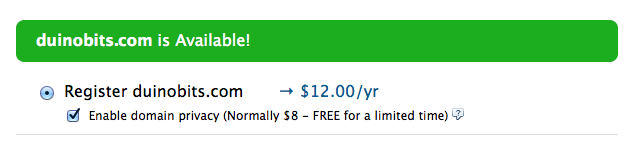
Kitame ekrane įveskite savo adresą ir mokėjimo informaciją. Netrukus turėtumėte gauti pasveikinimo el. laišką – prieš pradėdami turėsite nustatyti slaptažodį. Norėdami tai padaryti, spustelėkite el. laiške esančią nuorodą ir būtinai naudokite kažką tikrai saugaus (naudoju StrongPasswordGenerator.com Norėdami sugeneruoti 15 simbolių saugų slaptažodį – laikykite skirtuką atidarytą, po minutės reikės kito). Kai tai nustatysite, galėsite prisijungti prie savo Sąskaitų centras.

Svarbiausi mygtukai, kuriuos norėsite žinoti šiame ekrane, yra šie:
- Admin – perkeliama į svetainės valdymo skydelį ir kuriame galite kurti el. pašto adresus, duomenų bazes arba naudoti programos diegimo vienu spustelėjimu funkcijas.
- Pridėti naują domeną – nėra papildomų domeno prieglobos išlaidų, nors reikės įsigyti patį domeną.
- Nauja palaikymo užklausa – kur galite gauti pagalbos visais su jūsų paskyra susijusiais klausimais. Taip pat yra 24/7/365 pokalbiai, pasiekiami iš apatinės dešinės įrankių juostos.
- Žinių bazė – wiki, pilna informacijos apie kiekvieną serverio valdymo aspektą. Visada pirmiausia ieškokite čia, kai turite klausimų.
1.2 Sukurkite el. pašto adresą
Nustatykime jūsų pirmąjį el. pašto adresą, nors jei norite, galite turėti iki 1000. Spustelėkite ant Admin mygtuką, tada Pašto vartotojai. Atminkite, kad tai šiek tiek skiriasi nuo El. pašto slapyvardžiai. Pseudonimas iš esmės yra persiuntimo adresas – jis gali gauti el. laiškus, bet bus nukreiptas į kitą nurodytą el. pašto paskyrą, o ne turės atskirą gautųjų aplanką. Spustelėkite Pridėti naują vartotoją. Jums tikrai reikia nerimauti tik dėl pavadinimo, aprašymo ir slaptažodžio bitų – likusius bus galima pakoreguoti vėliau, jei reikia, pvz., jei samdote asistentą ir turite suteikti jam FTP prieigą nepakenkiant pagrindiniam administratoriui sąskaitą. Užpildykite automatinio atsakymo nustatymus, jei norite, kad visiems, kurie jums siunčia el. laišką, būtų išsiųstas numatytasis patvirtinimas, pvz., „Dėkojame, kad susisiekėte, pasistengsime atsakyti per dieną“.
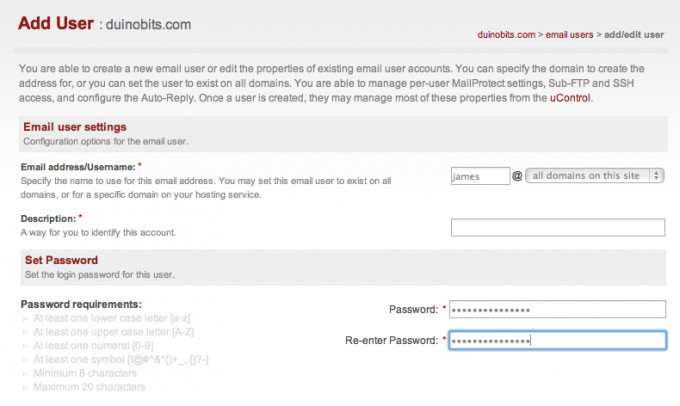
Kai nustatysite, eikite į http://MediaTemple.net/help/mail/mailconfig/ Norėdami naudoti nuostabų automatinį „Media Temple“ el. pašto sąrankos įrankį – tiesiog įveskite savo el. pašto adresą ir nurodykite, kuris klientas (el. pašto programa), kurią bandote nustatyti, ir ji atsiųs failą, kurį galėsite paleisti, kad viską nustatytumėte automatiškai.
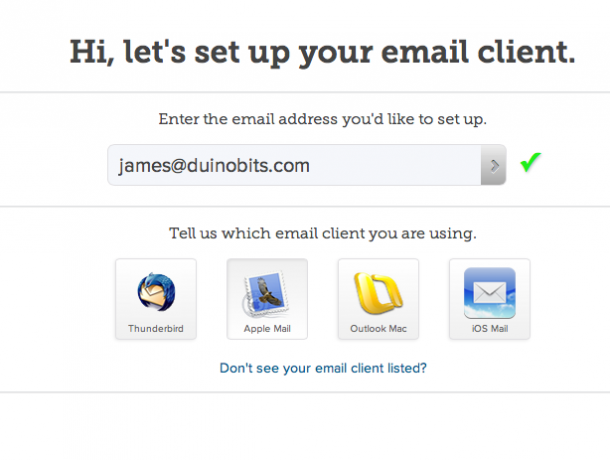
1.3 Pasirinkite duomenų bazės slaptažodį
Kad galėtume naudoti sąranką vienu spustelėjimu, turėsite nustatyti duomenų bazės slaptažodį – dar kartą naudokite stiprų slaptažodžių generatorių, kad sukurtumėte naują. Kitame ekrane bus paprašyta sukurti naują duomenų bazę – nesijaudinkite dėl to, tiesiog grįžkite į pagrindinį administratoriaus ekraną. Nuo šio momento mes naudosime diegimą vienu spustelėjimu.
1.4 „WordPress“ diegimas vienu paspaudimu
Pasirinkite Įdiegti vienu spustelėjimu iš administratoriaus ekrano -> Pridėti naują programą -> WordPress -> ir pasirinkite Pradėti. Apie kitus pagrindinius kompiuterius, kuriuose yra CPanel, žr WordPress.org diegimo vadovas.

Pagal numatytuosius nustatymus diegimo programa bandys nustatyti „WordPress“ svetainėje blog.yourdomain.com (žinoma kaip padomenis). Tai nėra tai, ko mes norime, nes „WordPress“ taip pat priglobs pagrindinę parduotuvę – ne tik tinklaraštį –, todėl būtinai ištrinkite tą dalį. Taip pat neįtraukite WWW į domeną! Jei norite, kitus duomenų bazės laukus galite palikti numatytuosius, tačiau saugumo sumetimais siūlau bent pakeisti duomenų bazės priešdėlį iš wp_ – tokiu būdu, jei kas nors sugebės įsilaužti į jūsų svetainę arba suleisti kenkėjiškų duomenų bazės komandų, jis nežinos lentelių, į kurias reikia nukreipti, pavadinimų.
Gausite pranešimą apie esamą HTML aplanką – tai numatytasis serverio puslapis. Nedvejodami išmeskite tai ir perrašykite. Kai diegimas bus paruoštas, pasirodys žalias mygtukas su etikete Baigti.

Spustelėkite jį, kad užbaigtumėte paskutinius diegimo veiksmus pačioje „WordPress“, ty pasirinktumėte svetainės pavadinimą ir administratoriaus naudotojo vardą ir pan. Išjungti parinktį leiskite paieškos sistemoms indeksuoti svetainę kol kas – galėsite tai vėl įjungti vėliau, kai tik būsite pasiruošę paleisti.
2. WordPress 101
„WordPress“ pradėjo veikti kaip paprasta tinklaraščių platforma, tačiau dėl jos populiarumo ir atvirojo kodo sistema buvo pritaikyta maitinti įvairias svetaines. Kaip Turinio valdymo sistema, „WordPress“ leidžia lengvai kurti įrašus chronologine tvarka, pvz., tinklaraštį, ir statinius puslapius, naudojamus tokius dalykus kaip „Apie mus“, „DUK“ arba „Kontaktai“. „WordPress“ tvarko jūsų failų įkėlimą (mediją) ir straipsnių komentarus. Visa ši informacija yra saugoma duomenų bazėje, tada, kai puslapis įkeliamas, atitinkamas temos šablonas užpildomas teisinga informacija. Įrašai gali būti suskirstyti į kategorijas ir pažymėti, kad vartotojas galėtų naršyti po dominančius elementus. „WordPress“ taip pat turi didelę papildinių sistemą, kuri prideda funkcijų arba koreguoja jūsų svetainės funkcijas.
Štai trumpas sąsajos vaizdas – visada galite tai pasiekti domeno pabaigoje pridėję /wp-admin, pvz.:
http://yourdomain.com/wp-admin/
>Pirmasis ekranas, kurį matote prisijungę, yra prietaisų skydelis, kuriame pateikiama atitinkamos informacijos, pvz., visų įrašų ir komentarų, naujausių komentarų arba kas sieja su jumis, apžvalga.

Kairėje ekrano pusėje yra pagrindinė naršymo juosta. Užveskite pelės žymeklį virš elemento ir gali pasirodyti submeniu. Įrašų elemente galite peržiūrėti visus esamus įrašus, pridėti naują įrašą arba koreguoti kategorijas ir žymas.
Žiniasklaida leidžia peržiūrėti visus įkeltus failus, tačiau paprastai to daryti nereikia, nes įkelsite juos tiesiai į produktų puslapius arba tinklaraščio įrašus. Logotipui įkelti galite naudoti medijos ekraną.
Puslapiai yra vieta, kur žiūrite arba kuriate statinius puslapius, o įrašuose atliekami veiksmai. Įrašai yra chronologiniai tinklaraščio įrašai, į kuriuos daugiausia dėmesio skiriama daugumos „WordPress“ diegimų metu. Submeniu Pranešimai taip pat yra kategorijų ir žymų valdymo ekranai. Kadangi naudojame „WordPress“ el. prekybai, šių ekranų nenaudosime tiek daug.
komentarai perkelia jus į moderavimo eilę, kurioje pažymite komentarus kaip šlamštą arba juos patvirtinate.
Išvaizda Čia galėsite pasirinkti, kurią temą paleisti – ir jei jūsų tema ją palaiko, gali būti ir daugiau konkrečios temos nustatymų parinkčių. Taip pat koreguosite valdiklių nustatymus – tai specialūs jūsų svetainės funkcijų blokai, pvz., kalendorius arba populiariausių produktų sąrašas šoninėje juostoje. Čia taip pat galite tinkinti meniu elementus, tačiau tai vėlgi priklauso nuo jūsų temos. Iš esmės, jei norite ką nors pakeisti savo svetainės išvaizdoje, tikriausiai ji čia kažkur pakeista.
Papildiniai skirtas tvarkyti, pridėti arba išjungti papildinius; kai kurie papildiniai taip pat gali pridėti savo nustatymus šiame meniu (nors kai kurie įdės juos į įrankius). Galite įdiegti papildinius ieškodami „WordPress“ kataloge arba įkelti ZIP failą (jei įsigijote aukščiausios kokybės papildinį). Pastaba: Įprasta rasti tikrąjį papildinio ZIP failą kito sudėtinio rodinio ZIP faile, be tokių dalykų kaip instrukcijų skaitymas. Jei įkeldami gaunate klaidų, pirmiausia pabandykite išplėsti pradinį failą vietiniame standžiajame diske, tada įkelkite jame rastą ZIP failą.
Vartotojai skirtas redaguoti, kas gali prisijungti prie svetainės. Yra penkios „vartotojo“ klasės nuo admin (tai jūs – administratoriai gali koreguoti bet ką svetainėje, ir labai lengvai jį sulaužyti) į „abonentą“ – tokiu būdu klientai bus registruojami, kad būtų galima sužinoti jų duomenis prisiminė.
Įrankiai gali būti saugiai ignoruojami, nors kai kurie papildiniai čia patalpins savo meniu elementus.
Pagaliau, Nustatymai. Kol kas pakaks patikrinti Generolas, ir Nuolatinė nuoroda submeniu elementai. Nuo Generolas nustatymų puslapyje, būtinai nustatykite savo svetainės žymos eilutę – vienos eilutės aprašą, kuris gali būti rodomas kai kurių temų pagrindiniame puslapyje, taip pat vietinę laiko juostą. Nuolatinės nuorodos nurodo URL, kurie bus naudojami turiniui pasiekti – pagal numatytuosius nustatymus jie atrodys maždaug taip:
http://yoursite.com/?p=12345
... kuris yra ne tik bjaurus, bet ir baisus paieškos sistemoms (apie tai bus visas skyrius vėliau, nesijaudinkite). Pasirinkite tokį, kuriame būtų įrašo pavadinimas, bet rekomenduoju neįtraukti datos, nebent planuojate skelbti daug laiko reikalaujančius tinklaraščio įrašus. Vėliau pasiūlysiu rašyti tinklaraščio įrašus, kad pritrauktumėte paieškos sistemas į savo svetainę, todėl tokiu būdu jų URL atrodys taip:
http://yoursite.com/why-my-products-are-awesome/

Skirkite šiek tiek laiko apžvelgti visas parinktis, galbūt pridėkite keletą bandomųjų įrašų – pabandykite įkelti ir įterpti a paveikslėlį juose, tada peržiūrėkite savo svetainę ir komentuokite tuos įrašus bei pažiūrėkite, kaip jie rodomi administratoriui plotas. Turėtumėte pastebėti, kad viskas yra gana savaime aišku.
Našumo patarimas: pagal numatytuosius nustatymus yra įdiegtas papildinio paketas, vadinamas JetPack. Priešingai, nei gali sufleruoti pavadinimas, tai iš tikrųjų labai sulėtina jūsų svetainę. Išjunkite tai iš papildinių ekrano, kad akimirksniu padidintumėte našumą – šio papildinio funkcijas galite rasti atskirai kitur.

2.1 Parduotuvės nustatymas
Norėdami pridėti „WooCommerce“ parduotuvės komponentus prie „WordPress“, šoninėje juostoje „Papildiniai“ pasirinkite Pridėti naują. Ieškokite „woocommerce“ ir įdiekite aukščiausią parinktį, kuri rašymo metu yra
„WooCommerce“ – puiki el. prekyba 2.0.14. Tačiau tuo metu, kai tai skaitysite, gali būti naujesnė versija, todėl nesijaudinkite, jei versijos numeris nėra visiškai tas pats.
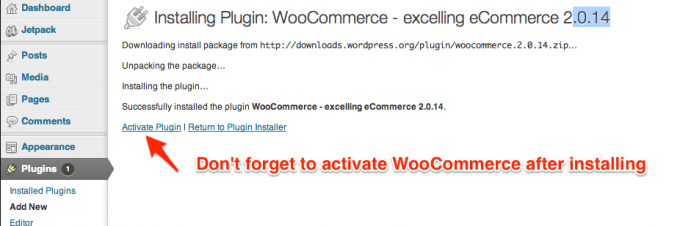
Įdiegę spustelėkite Suaktyvinti papildinį nuoroda. Kai pasirodys ši reklamjuostė, spustelėkite Įdiekite „WooCommerce“ puslapius nuoroda – bus pridėti reikalingi statiniai puslapiai, pvz., „Checkout“ ir „Mano paskyra“.

Galiausiai turėsite dar kartą nustatyti nuolatinės nuorodos nuostatas, koreguodami produktų puslapius, kad būtų naudojamas pagrindinis URL /product, /shop, arba paprotys. Prisimink Išsaugoti pakeitimus kai tai bus padaryta, ir naujoji nuolatinės nuorodos struktūra bus įrašyta į serverį.
2.2 Nustatymų reguliavimas
Darant prielaidą, kad diegimas buvo sėkmingas, jūsų šoninėje juostoje turėtų būti dvi naujos skiltys. Pirmoji, „WooCommerce“, yra vieta, kur tvarkysite parduotuvę, tvarkysite užsakymus ir atliksite visą sąranką. Spustelėkite antrinio meniu elementą Nustatymai ir pirmiausia perskaitykite visus bendruosius nustatymus – pagal numatytuosius nustatymus jie paprastai yra tinkami, tačiau siūlyčiau atlikti šiuos pakeitimus:
Įgalinkite registraciją puslapyje „Mano paskyra“ – priešingu atveju klientai bus priversti naudoti standartinę „WordPress“ registraciją.
Neleiskite klientams prisijungti prie „WordPress Admin“ – galų gale jiems nėra jokios priežasties ten būti, ir atrodo, kad profesionaliau nuo jų paslėpti „WordPress“ pusę.
Įgalinkite visos svetainės parduotuvės pranešimo tekstą – tik tuo atveju, jei kas nors užkluptų jūsų parduotuvę ir bandytų atlikti užsakymą.
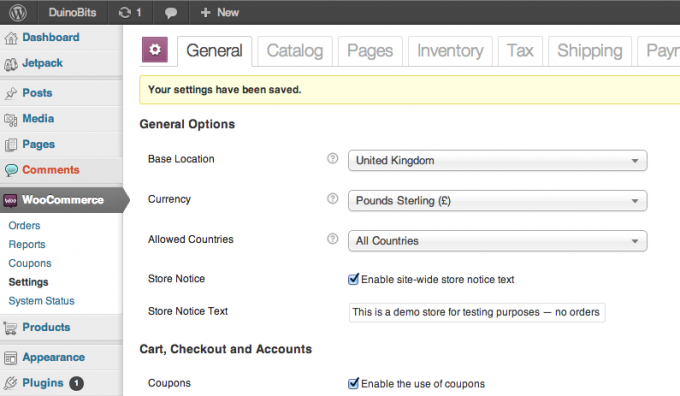
Ant Katalogas skirtuke galite koreguoti vienetus ir kai kurias smulkesnes gaminio rodymo detales – pagal numatytuosius nustatymus matmenys ir svoris bus rodomi produktų puslapių skiltyje „Papildoma informacija apie produktą“. Jei neturite rimtos priežasties juos išjungti, siūlau juos palikti įjungtus dėl SEO priežasčių („paieškos variklio optimizavimas“, vienas iš vėlesnių šio vadovo skyrių).
Ignoruoti Puslapiai skirtukas kol kas – leidžia kurti konkrečius tinkintus puslapius parduotuvės funkcijoms, tačiau WooCommerce turės jau sukūrė visus reikiamus puslapius, kai jis buvo įdiegtas, todėl neturėtumėte jokios priežasties keisti juos.
The Inventorius skirtukas skirtas atsargų valdymo nustatymams. Išjunkite atsargų valdymą, jei norite patys tvarkyti šią pusę, gaminti prekes pagal užsakymą arba pristatyti siuntas. Jei planuojate sekti atsargų lygį, automatinis įspėjimas apie mažą atsargų kiekį gali būti labai naudingas.
Mokesčiai. Tai plati tema, todėl manoma, kad suprasite mokesčių sistemą savo vietovėje. JK turite sumokėti 20% PVM, jei jūsų bendra apyvarta viršija 79 000 GBP per metus, tačiau vieną kartą registruotas, taip pat galite susigrąžinti PVM už verslo pirkimus, todėl tai nėra taip blogai, kaip prarasti 20 proc. pelnas jums. Perskaitykite tai daugiau informacijos apie PVM.
Padėtis yra daug sudėtingesnė JAV, kur tarifai skiriasi priklausomai nuo valstijos, kaip ir produktai, kuriems taikomas neapmokestinimas, nors paprastai esate atleisti nuo pardavimo mokestis, jei neturite fizinio buvimo, pvz., biuro ar mažmeninės prekybos parduotuvės (techniškai jūsų internetiniai klientai turėtų mokėti mokesčius patys). Tačiau šiuo metu rengiami teisės aktai, kurie panaikintų šią išimtį ir užduos pareigą internetinei parduotuvei, todėl pirmiausia patikrinkite.
Pagal numatytuosius nustatymus WooCommerce visi mokesčių skaičiavimai yra išjungti.
Siuntimas: „WooCommerce“ yra pagrindinės pristatymo parinktys, pvz., fiksuotas mokestis arba nemokamas pristatymas. Iš oficialios WooCommerce plėtinių parduotuvės galite įsigyti papildomų siuntimo parinkčių, pvz., USPS arba Royal Mail. Pagal numatytuosius nustatymus jūsų parduotuvėje įgalintas tik nemokamas pristatymas, tačiau galite tai pakeisti spustelėdami mėlynas nuorodas skirtuko Pristatymas viršuje. Nepamirškite taip pat išjungti nemokamą pristatymą, jei pasirinksite vieną iš kitų, nes klientai tikriausiai pasirinks nemokamą variantą!

Mokėjimo šliuzai yra įvairių būdų, kuriais galite priimti mokėjimą iš klientų. Vėlgi, galite įsigyti arba atsisiųsti papildomų mokėjimo šliuzų iš WooCommerce ar kitų kūrėjų, tačiau nepamirškite turėkite omenyje, kad priimant mokėjimus kreditinėmis kortelėmis tiesiogiai svetainėje atsiranda visiškai naujų iššūkių SSL. Norėdami sužinoti apie tai, skaitykite atskirą skyrių apie SSL. Tačiau nesijaudinkite: vis tiek galite priimti mokėjimus kredito kortelėmis per PayPal. Paskutiniame atsiskaitymo puslapyje klientas bus nukreiptas į saugų „PayPal“ puslapį, o po to bus automatiškai nukreipiamas atgal į jūsų svetainę, kad gautų įprastą „ačiū už užsakymą pranešimą“. Mokestis yra tik 0,10 USD už operaciją.
2.2.1 SSL svarstymai
SSL – Secure Sockets Layer – apsaugo jūsų kasą, sukurdamas šifruotą ryšį jūsų klientams. Turite patvirtinti savo svetainę, kad gautumėte SSL sertifikatą, patvirtinantį, kad jūs tikrai esate tas, kuo sakote esąs, o tai leis jūsų atsiskaitymo puslapyje rodyti įvairius naršyklės saugos žymenis. SSL sertifikato gavimas kainuoja pinigus – 75 USD per metus, jei perkate jį per „Media Temple“ – ir atsiranda kitų komplikacijų, paminėtų vėliau šiame vadove.

3. Temos pasirinkimas
Temos yra svarbi „WordPress“ ir „WooCommerce“ dalis. Nors administratoriaus pusė lieka pažįstama, pasirinkta tema nulems viskas kuriuos mato jūsų klientai, todėl labai svarbu pasirinkti gerą temą. Kaip žmogus, turintis nemažai „WordPress“ svetainių, turiu pripažinti, kad išleidžiu neįprastai daug ieškodamas kitos geriausios temos!
Be to, taip pat labai lengva pakeisti temą – jums nereikės perrašyti HTML ar CSS, nors gali tekti iš naujo sukonfigūruoti kai kuriuos meniu.
Jei jau skyrėte šiek tiek laiko apžiūrėti savo svetainę, pastebėjote, kad WooCommerce veikia iš karto su numatytoji WordPress tema, tačiau stiliai nesutampa, nes ji nebuvo specialiai sukurta dirbti su WooCommerce komponentai. Jei turite esamą temą, su kuria norėtumėte integruoti „WooCommerce“, tai turėtų būti įmanoma, tačiau pasirinktinių stilių pridėjimas nepatenka į šio vadovo taikymo sritį. Manau, kad įsigysite naują temą, kuri buvo specialiai sukurta dirbti su WooCommerce, todėl produkto rodymo stilius turėtų puikiai atitikti erdvinio šablono dalis.

Rekomenduoju ThemeForest WooCommerce temų prekyvietė, nors tai nėra vienintelė vieta, kur galima rasti aukščiausios kokybės temą. Tikimasi mokėti nuo 50 USD iki 100 USD už neišskirtinę vienos svetainės licenciją (tai reiškia, kad kiti žmonės taip pat gali naudoti temą). Štai keletas raktinių žodžių, į kuriuos reikia atkreipti dėmesį:
- Atsakingas. Pagal temą bus pakeistas nuotraukų dydis ir išdėstymas, atsižvelgiant į ekrano dydį, todėl ji turėtų veikti su mobiliaisiais telefonais ir planšetiniais kompiuteriais. Norėdami išbandyti, galite pakeisti naršyklės lango dydį – jis koreguosis dinamiškai. Atsižvelgiant į tai, kad nemaža dalis klientų dabar perka iš savo sofos, šiuo metu būtina pasirūpinti bent planšetiniais kompiuteriais.
- Suderinamas su „WordPress“ tinkinimo priemone. Naujausias „WordPress“ papildymas yra galimybė koreguoti temos dizaino elementus, pvz., antraštės foną ir spalvas, neredaguojant jokio kodo. Tai nėra būtina – dauguma temų vis tiek bus su savo pasirinktinių parinkčių skydeliu, tačiau tai yra „WordPress“ bandymas standartizuoti procesą.
- Mega meniu. Meniu paprastai yra vienas teksto nuorodų stulpelis; „Mega Menu“ gali būti kelių stulpelių, o viršuje gali būti trumpas grafikas arba nuorodų aprašymai – iš esmės tai daug daugiau nei standartinis meniu.

- „Aqua Page Builder“.. Vilkite ir nuleiskite šablono išdėstymo įrankis.
- Slankiklio revoliucija. Leidžia pridėti akį traukiančias skaidrių demonstracijas su vaizdo ir teksto efektais. Puikus būdas patraukti klientų dėmesį ir pristatyti konkretų produktą.

Kiekviena tema turi turėti tiesioginės peržiūros mygtuką, kuriame galite ją išbandyti. Peržiūrėkite visus meniu elementus, kad pamatytumėte temos siūlomas funkcijas – daugumoje jų bus skirtingi išdėstymai.

Kai reikia atsisiųsti naują temą, jums gali būti pasiūlyta parinktis „Tik „WordPress“ temos failai“ ir „Visi failai ir dokumentacija“. Norėsite atsisiųsti abu, bet pirmiausia paimkite „WordPress“ temos failą, nes galime jį naudoti norėdami įkelti į „WordPress“.

Nuo Išvaizda -> Temos submeniu spustelėkite skirtuką Įdiegti, tada – Įkelti nuoroda. Raskite savo temos failą ir spustelėkite Įdiegti dabar.

Užbaigus, jis turėtų būti nurodytas jūsų Galimos temos ir paruoštas aktyvuoti.

Kadangi kiekviena tema yra skirtinga, konfigūravimo parinktys ir įvairių funkcijų nustatymo būdai labai skirsis. Kai kurie temų autoriai pateiks demonstracinį turinį, kurį naudojate norėdami nustatyti funkcijas, kurias galima pridėti naudojant Įrankiai -> Importuoti naudingumas. Kai kuriuose bus papildomi papildiniai, įtraukti į visą atsisiuntimo paketą, kuriuos reikės įdiegti atskirai (procesas yra toks pat kaip ir temos atveju – tiesiog eikite į Papildiniai -> Pridėti naują -> Įkeltiir pasirinkite ZIP failą). Visos temos turės tam tikrą dokumentaciją ir internetinį palaikymo forumą. Net patyrę profesionalai turi remtis tuo dokumentacija, tačiau pradedantiesiems tai gali būti neįtikėtina, nes daugybė galimų parinkčių ir skirtingi puslapių dizainai. Ženkite po truputį ir nenusiminkite vien dėl to, kad jūsų svetainė dar nepanaši į peržiūrą.
Pinigų taupymo patarimas: Jei norite, kad pusiau profesionalus logotipas būtų sukurtas nemokant daugiau nei 500 USD, patikrinkite Fiverr.com, kūrybinių tipų rinka, skirta įgyti patirties ir sukurti portfelį. Pagrindinę logotipo koncepciją galite sukurti už 5 USD, bet tikitės sumokėti 50 USD už visą PSD ir vektorinių failų rinkinį.

Žemiau yra keletas meniu elementų Išvaizda kurios yra standartinės kiekvienos temos, todėl trumpai peržvelkime jas.
3.1 Valdikliai
Valdikliai yra mažos funkcionalumo dalys, kurias galima pridėti prie bet kokių jūsų temos šoninių juostų / valdiklių sričių. Šiek tiek painu, a šoninė juosta taip pat galima rasti antraštę arba poraštę – tai priklauso nuo temos, bet dažniausiai jos apima ne vieną. Ne visada aišku, kur yra šios valdiklių sritys, todėl vėl žiūrėkite dokumentaciją, kad gautumėte daugiau informacijos. Štai keletas galimų valdiklių, kuriuos galite pridėti ir kurie yra įtraukti į WooCommerce, pavyzdžiai:
- Prekių paieška
- Kainos filtras
- Atsitiktiniai produktai
- Krepšelis (gali būti nustatytas kaip paslėptas, jei tuščias)
- Neseniai peržiūrėti produktai

3.2 Meniu
Daugumoje temų taip pat bus viena ar daugiau meniu vietų. Pirmiausia reikia sukurti meniu, tada priskirti tam tikrai vietai.
Jei norite, kad meniu elementas išsiplėstų, kai vartotojas virš jo užves pelės žymeklį, vilkite elementus meniu redagavimo priemonėje į kairę arba dešinę, kad jie taptų pirminiu (aukščiausio lygio) arba antriniu elementu.

4. Produktų ir variantų pridėjimas
Jei niekada anksčiau nevadovavote internetinei parduotuvei, produktų variantų koncepcija jums gali būti nauja. Jūsų parduotuvė gali apdoroti šiuos pagrindinius produktų tipus:
- Paprastas produktas: vienas elementas be parinkčių. Lengviausia iš visų valdyti.
- Kintamasis: pagrindinis produktas, turintis skirtingas savybes, kurias klientas gali pasirinkti – tai gali būti dydis arba spalva. Jei leidžiate sistemai tvarkyti atsargų lygius už jus, kiekvienas variantų derinys yra unikalus ir todėl turi savo atsargų lygį.
- Sugrupuota: susijusių paprastų produktų, kuriuos galima įsigyti atskirai, rinkinys. Sugrupuotas produktas susideda iš daugybės antrinių produktų, tačiau jis pats neturi kainos ar atsargų lygio; Tai tiesiog būdas vizualiai sugrupuoti produktus viename puslapyje, kad klientai galėtų lengviau įtraukti atskirus produktus į savo krepšelį.
- Išorinis / filialas: vietoj mygtuko „įdėti į krepšelį“, bus rodomas mygtukas „skaityti daugiau“, kuris nukreipia vartotoją į kitą svetainę.
- Parsisiunčiama: failas, kuris gali būti pristatytas klientui sėkmingai apmokėjus. Paprastai tai yra tam tikru būdu apsaugota ir gali būti apribota iki tam tikro atsisiuntimų skaičiaus arba galiojimo pabaigos data.
- Virtualus: Šiems produktams pristatymas nereikia, todėl jie neprisidės prie siuntimo išlaidų – dažniausiai naudojami paslaugoms parduoti.
Papildomus produktų tipus galima įsigyti kaip papildinius, pvz., produktų paketai arba priverstinis papildomas pardavimas. Didžiąją laiko dalį dirbsite tik su paprastais ir įvairiais produktais.
Visi gaminiai gali turėti tuos produktus apibūdinančius atributus, pvz., spalvą. Paprasta prekė gali būti tik raudonos spalvos megztinis (t. y. be variantų), tačiau klientas vis tiek norėtų, kad jis būtų įtrauktas, jei filtruotų raudonus produktus.
4.1 Paprasto produkto pridėjimas
Norėdami pridėti paprastą produktą, eikite į Produktai -> Pridėti naują arba naudokite greitojo administratoriaus juostą ekrano viršuje (+ Naujas -> Produktas). Redagavimo ekranas turi būti lengvai suvokiamas.

Be produkto pavadinimo ir aprašymo, rasite a Trumpas aprašymas dėžė. Daugumoje temų tai rodoma tiesiai šalia produkto vaizdo, o visas aprašymas pateikiamas toliau puslapio apačioje; kai kuriose temose jis gali būti visai nenaudojamas.
Šiek tiek slinkite puslapiu žemyn, kad rastumėte Produkto Aprašymas dėžė. Čia pridedami svarbūs duomenys apie kainą ir pakuotės matmenis.
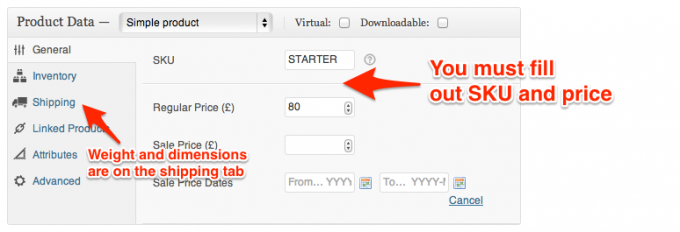
Skaitykite toliau, kad sužinotumėte, kaip pridėti vaizdų.
Greitas patarimas: jei ko nors ieškote redagavimo ekrano ekrane ir nerandate, laukelis gali būti paslėptas. Spustelėkite Ekrano parinktys viršuje dešinėje ir įsitikinkite, kad įjungti visi langeliai (arba išjunkite tuos, kurių jums nereikia, kad sukurtumėte mažiau perkrautą redagavimo ekraną).

4.2 Teminiai vaizdai ir produktų galerija
Ekrano „Redaguoti“ arba „Pridėti naują produktą“ apačioje, kairėje, rasite ir siūlomą vaizdą, ir produktų galerijos skyrių. Pateiktas vaizdas yra pagrindinis produkto vaizdas, iškart rodomas vartotojui ir pateikiamas visoje svetainėje. Pateiktam vaizdui galima naudoti tik vieną vaizdą, o kiekviena tema bus idealaus vaizdo dydžio. Įkelkite viską pakankamai aukšta kokybe (tačiau laikykite iki 2 MB vienam vaizdui), o „WordPress“ automatiškai sumažins dydį, jei reikia miniatiūrų dydžiui.
Produktų galerijos skyrius gali būti naudojamas norint pridėti kelis papildomus vaizdus į produktą. Jie rodomi produkto informacijos puslapyje po pagrindiniu vaizdu. Kintamų produktų atveju kiekvienas variantas taip pat gali turėti savo vaizdą, kuris bus rodomas vartotojui pakeitus pasirinkimą.

Faktinis vaizdų įkėlimo procesas yra savaime suprantamas – spustelėję „Nustatyti siūlomą vaizdą“ arba „Pridėti produktų galeriją“, galite pasirinkti iš esamų vaizdų arba spustelėti įkėlimo skirtuką. Norėdami įkelti, vilkite į tą langą. Produktų galerijose laikykite nuspaudę CMD/CTRL klavišą, kad iš karto pasirinktumėte kelis vaizdus iš medijos naršyklės.
4.3 Produkto nuotraukų patarimai
Pagrindinius „besiūlius fonus“ galima pasiekti baltą kortelės gabalėlį atremiant į sieną ir plokščią paviršių. Norėdami atrodyti tikrai profesionaliai, apsvarstykite galimybę pastatyti a „Pasidaryk pats“ gaminių nuotraukų dėžutė (nuotrauka žemiau – vaizdo kreditas Skaitmeninės fotografijos mokykla). Kad apšvietimas būtų tolygus, naudokite bent jau blykstės difuzorių.

Jei jūsų gaminiai būtų naudingi, jei juos būtų galima pamatyti visais kampais, apsvarstykite galimybę įsigyti Magic360 papildinys (99 GBP), kuri sukuria pasukamąjį 360 laipsnių objekto valdiklį iš 18 arba 36 produkto nuotraukų. Galite sukurti nebrangią fotografavimo platformą su a Lazy Susan vakarėlio lėkštė purškiama balta spalva.
4.4 Visuotiniai atributai
Prieinama iš šoninės juostos Produktas -> Atributai meniu, visuotiniai atributai gali būti taikomi įvairiems produktams.
Eikime į priekį ir kurkime globalų spalva atributas kaip pavyzdys. Nuo Produktai -> Atributai ekrane, eikite į priekį ir pavadinkite savo naują atributą. Įsitikinkite, kad atributo tipas nustatytas kaip „select“.
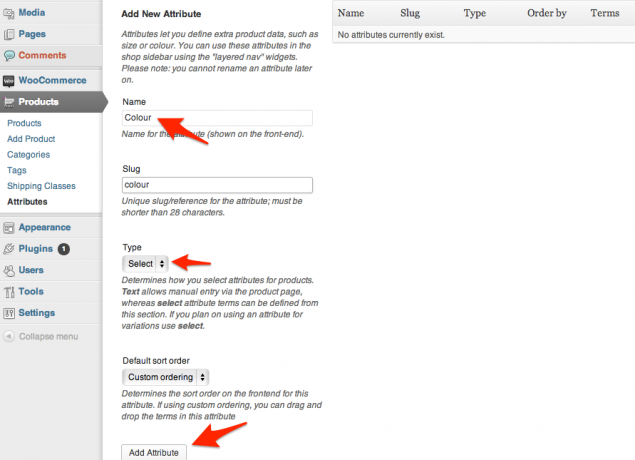
Pridėkite atributą ir jis bus rodomas sąraše – spustelėkite terminų konfigūravimo mygtuką, kad pridėtumėte atskirų spalvų. Pastaba: jei gaminio parinktyse norite naudoti tikrus spalvų „pavyzdžius“, turėsite įsigyti papildomų Color and Image Swatches plėtinys už 99 USD. Pagal numatytuosius nustatymus galite naudoti tik tekstą.

Ant Produktas ekrane, slinkite žemyn iki Produkto Aprašymas langelį ir dabar turėtumėte turėti galimybę pridėti naują atributo spalvą.
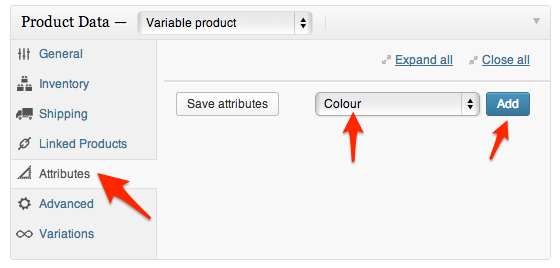
Kai pridėsite, turėsite pasirinkti, kurios spalvų sąlygos taikomos šiam konkrečiam produktui – naudokite Select All, kad greitai pridėtumėte visas galimas spalvas. Darant prielaidą, kad norite, kad jie sukurtų produktų variantus ir juos galėtų pasirinkti klientas, įsitikinkite, kad pažymėti abu žymimieji laukeliai, kaip parodyta, tada Išsaugoti atributus.

Dabar į Variacijos skirtukas. Jei gaminio informacija nesikeičia (kaina, aukštis ir tt), o variantai yra tik vartotojo pasirinkimui, čia tereikia pridėti vieną variantą ir palikti visus atributus kaip Bet kokia spalva, bet koks dydis (pavyzdžiui). Tai reiškia, kad nepaisant vartotojo pasirinktos spalvos ir dydžio, bus rodoma ta pati kaina ir pristatymo skaičiavimai.
Jei kaina ar svoris pasikeis atsižvelgiant į tai, ką vartotojas pasirenka, turėsite pridėti variantų ir atnaujinti informaciją atskirai. Susieti visus atributus automatiškai sugeneruos naują variantą kiekvienam turimam atributų deriniui – naudinga, jei tik naudojate vienas atributas, bet nerekomenduojama, jei turite kelis atributus, nes būtų sukurtas variantų skaičius didelis. Jei kaina ir siuntimo kaina keičiasi priklausomai nuo pasirinkto dydžio, bet ne pagal spalvą, kiekvienam dydžiui sukurtumėte naują variantą, o spalvos atributą paliktumėte kaip „bet kokia spalva“.

4.5 Atributai, kategorijos ir žymos Sumišimas
Kai reikia apibūdinti gaminius, kurių funkcijos sutampa atributai, žymės arba kategorijas. Jei jūsų parduotuvę sudarytų tik paprasti produktai, galite, pavyzdžiui, sukurti kategoriją „raudoniems drabužiams“ arba apibrėžti „raudoną“ žymą – abi funkcijos būtų panašios grupuojant „raudonus produktus“.
Štai kaip aš bandau prisiminti skirtumus:
Kategorijos turėtų būti naudojami navigacijos tikslais. Tikėtina, kad tai pirmasis būdas, kurį jūsų klientas pasirinks apeiti parduotuvę, todėl jie turėtų būti sutelkti į vartotojo ketinimus – kaip vartotojas tikisi, kad parduotuvė bus padalinta? Pagalvokite apie logiškas universalinės parduotuvės skyrius – nerastumėte raudonos, bet rastumėte „vakarinius drabužius“ ar „vasarines sukneles“. Atminkite, kad taip pat galite apibrėžti subkategorijas – geriausia praktika teigia, kad aukščiausio lygio kategorijų skaičių turėtumėte apriboti iki 10 ar mažiau. Skirtingai nei tikroje universalinėje parduotuvėje, produktą galite priskirti kelioms kategorijoms.
Atributai gali būti laikomas filtru: kaina, dydis ar spalva padeda susiaurinti pasirinkimą, tačiau tai tikrai nėra pagrindinis būdas, kuriuo vartotojai ieškotų prekių jūsų parduotuvėje. Neįeini į universalinę parduotuvę ir nesakysi „parodyk viską, ką turi XL“. Atributus taip pat galima pasirinkti vienu metu, todėl klientas gali ieškoti kažko raudono, M dydžio ir už mažiau nei 30 GBP. Jei turėtumėte kategorijas kiekvienai iš jų, jie galėtų ieškoti tik po vieną.
Žymos yra neprivalomi – skaitmeninio amžiaus reiškinys. Jie taip pat gali būti naudojami gaminiams daryti kryžmines nuorodas. Jei turite raktinį žodį ar etiketę, apibūdinančią produktų rinkinį, kuris nėra logiškai prasmingas savo kategorijoje arba kaip atributas, žyma gali būti tinkama. Nesijaudinkite, jei neįsivaizduojate, kodėl turėtumėte naudoti žymėjimą – dauguma internetinių parduotuvių taip pat to nedaro, bet jei norite, jis yra.
5. SEO elektroninei prekybai
Search Engine Optimization (SEO) – tai yra procesas, užtikrinantis, kad jūsų svetainė atrodytų pakankamai aukštai rezultatuose, pateikiamuose vartotojų paieškos užklausoms – ypač sunku elektroninė prekyba. Ne todėl, kad internetinių parduotuvių taisyklės skiriasi nuo tinklaraščių ar kitų svetainių, o būtent todėl, kad jos yra visiškai vienodos. Per pastaruosius kelerius metus „Google“ atnaujinimai buvo ypač griežti el. prekybos svetainėse. „Google“ nusprendė, kad ilgos formos turinys yra geras svetainės kokybės rodiklis – tai tinka tinklaraščiams, kuriuos sudaro tekstas ir vaizdų, bet daug sudėtingiau internetinėms parduotuvėms, kurios iš esmės yra tik katalogai su aprašomo teksto pastraipa, jei esate pasisekė.
Problema ta, kad daugumoje el. prekybos svetainių labai mažai skiriasi produktų puslapiai (vaizdai, pavadinimas ir kaina), o vyraujantis puslapio turinys (šablonas aplink jį, meniu ir kt.) išlieka tas pats. „Google“ požiūriu, jūs turite daug žemos kokybės panašaus turinio puslapių – tai reiškia, kad jie tiesiog nebus laikomi autoritetingais jokiems raktiniams žodžiams.
Tai, žinoma, yra didžiulė internetinių parduotuvių problema – ir šie griežti „kokybės tikrinimo“ algoritmai, kuriuos turi „Google“ sustiprėję pastaraisiais metais, yra vienai atsakingi už didžiulį daugelio internetinių parduotuvių pardavimų svyravimą žemyn svetaines. Laimei, sprendimą galime suprasti žiūrėdami į didžiuosius žaidėjus.
5.1 Techninis SEO
Šiame skyriuje apžvelgsiu konkrečiai el. prekybos SEO taktiką, tačiau yra tam tikrų techninių aspektų. SEO, taikomi bet kuriai svetainei, kurios tiesiog neturime vietos – tai tikriausiai padvigubėtų vadovas. Kai turėsite laiko, peržiūrėkite šiuos dalykus 5 svetainės, kuriose galima išmokti pagrindinio SEO Demistifikuokite SEO: 5 paieškos sistemų optimizavimo vadovai, padėsiantys pradėtiPaieškos variklio meistriškumas reikalauja žinių, patirties ir daugybės bandymų bei klaidų. Galite pradėti mokytis pagrindų ir lengvai išvengti įprastų SEO klaidų naudodamiesi daugybe internete esančių SEO vadovų. Skaityti daugiau . Kai suprasite pagrindus, siūlau naudoti WordPress SEO (nemokamai) su „Yoast“ SEO, skirta „WooCommerce“. (29 USD) papildinius jiems įgyvendinti. Tačiau nepamirškite šio žingsnio – SEO šiandien yra nepaprastai svarbus verslo internete aspektas – „jei jį sukursi, jie ateis“ tiesiog netaikoma, jei SEO atliktas netinkamai.
5.2 Kaip „Amazon“ sugeba atremti tendencijas?
Viršutinė „Amazon“ produkto puslapio sritis atrodo kaip bet kuri kita el. prekybos svetainė – produkto nuotrauka ar dvi, tam tikra pagrindinė informacija ir kainos / dėti į krepšelį mygtukai. Tačiau panašumai tuo ir baigiasi. Slinkite žemyn ir rasime daug papildomos informacijos bei valdiklių.
5.2.1 Išsamūs aprašymai
Pamirškite paprastus, vienos pastraipos, paviršutiniškus aprašymus – įrašykite kiek galite. Produkto matmenys, svoris, pagaminimo šalis, medžiagos – visa tai suteikia jūsų puslapiui vertingo papildomo turinio.

Jei parduodate iš didmeninės prekybos duomenų bazės, kurioje jums pateikiami produktų pavadinimai ir aprašymai, ypač svarbu perrašyti unikalius aprašymus. Šie pateikti aprašymai greičiausiai bus naudojami pažodžiui šimtuose kitų parduotuvių, todėl „Google“ laikys, kad daugelis jų yra pasikartojantys turiniai. Labai svarbu atskirti save nuo tų svetainių.
Akivaizdu, kad jei jūsų parduodami produktai yra unikalūs, jums nereikia tiek jaudintis dėl šio klausimo, tačiau vis tiek verta pateikti kuo daugiau informacijos. Atsiminkite, kad kai Google "skaito" jūsų puslapį, ji tikrai neatsižvelgia į paveikslėlius – todėl aktualus tekstinis turinys (neatrodo, kad el. pašto šiukšlės) yra būtinas.
5.2.2 Vartotojų apžvalgos
Vienas iš paprasčiausių būdų pridėti puslapiui vertę – publikuoti vartotojų atsiliepimus apie produktą. Vis dėlto prireiks šiek tiek laiko, kol juos surinksime iš klientų, todėl apsvarstykite galimybę pasiūlyti 5 % nuolaidą kitam užsakymui, jei paliksite atsiliepimą. Nustatykite el. laišką su laiku, kad primintumėte klientams, kad praėjus savaitei po pirkimo jie turi palikti atsiliepimą. The Automatinis tolesnių el. laiškų papildinys (129 USD) gali padėti tai pasiekti, bet taip pat galite išsiųsti el. laiškus rankiniu būdu.

Kai kurios svetainės imsis papildomo žingsnio ir priims klientų „veiksmo kadrus“. Nors jie gali būti puikūs vartotojų patirčiai, jie neprideda labai daug SEO vertės. Vienas iš unikalių Black Milk Clothing metodų buvo sąsaja su Instagram API ir nuotraukų, pažymėtų su produktu, gavimas. pavadinimas – tai veikia, nes pats produktas yra ypač virusinis, tokia suknelė, kurią tikrai norite parodyti draugai.

Produkto DUK – kur vartotojai gali pateikti klausimą ir laukti jūsų atsakymo, taip pat gali greitai pridėti puslapiui naudingos vertės ir aktualaus turinio. Tai „WooCommerce“ papildinio produkto DUK nemokamai.
5.2.3 Valdikliai
Skirkite šiek tiek laiko išnagrinėti kai kurias mėgstamiausias apsipirkimo svetaines ir nustatyti pagrindinius puslapio elementus būti naudingas pirkėjo požiūriu – tikėtina, kad yra WooCommerce papildinys, kuris gali padėti tai pridėti taip pat. Tačiau neperkraukite puslapio – kiekvienas papildomas „valdiklis“ sulėtins svetainę ir gera UI praktika teigia, kad kuo puslapis yra labiau susitelkęs, tuo didesnė tikimybė, kad naudotojas taps mokančiu klientu.

5.3 Ekspertų žinios ir dienoraščiai
Jei parduodate produktus, kurie jums aistringi, tikriausiai turite nemažai ekspertų žinių šia tema. Rašykite apie naujausias mados tendencijas, jei parduodate drabužius; parašykite, kaip sukurti spalvingą vasaros apvadą, jei parduodate sėklas. „Kaip“ ir sąrašu pagrįsti straipsniai, pvz., „10 puikių būdų, kaip…“, dažniausiai veikia tikrai gerai. Jūs ne tik rašysite turinį, įrodantį „Google“, kad išmanote savo dalykus, bet ir kursite turinį, kurį naudotojai mėgsta bendrinti „Facebook“ ar „Twitter“. Norėdami pradėti, tiesiog pradėkite kurti naują Įrašai, ir jie bus automatiškai rodomi chronologine tvarka jūsų svetainės tinklaraščio srityje.
Net jei nuspręsite neįtraukti tinklaraščio į savo internetinę parduotuvę, svečių dienoraščiai gali būti puiki reklamos priemonė – čia kitos svetainės paskelbs straipsnį su nuoroda į jūsų parduotuvę. Tiesiog įsitikinkite, kad jūsų turinys tikrai vertingas skaitytojui, o ne tik naudojamas srautui pritraukti. Jei norite sistemingo požiūrio į svečių dienoraščius, galite pabandyti „MyBlogGuest“., bet, mano patirtimi, tiesiogiai susisiekti su svetainėmis ir siūlyti savo paslaugas gali būti veiksmingiau.
Trumpai tariant, neužtenka vien pasiūlyti parduoti produktą. Jūsų svetainė turės išsiskirti naujoviškomis funkcijomis ir kokybišku turiniu. Jei galite, tapkite pramonės ekspertu – suteikite savo skelbiamiems straipsniams patikimumo ir parodykite, kad išmanote produktą. Įsitikinkite, kad jūsų produktų sąrašas yra patrauklesnis, naudingesnis ir su daugiau informacijos nei bet kurių kitų konkurentų.
6. Svetainės paspartinimas ir našumas
Svarbu greitis. Paprasčiau tariant, lėta svetainė nuliūdins potencialius klientus ir privers juos išeiti prieš pardavimą, todėl svarbu padaryti viską, ką galite, kad optimizuotumėte savo svetainę. Šis patarimas konkrečiai taikomas Media Temple's Grid Service valdymo pultui, tačiau kai kurie arba visi šie metodai tam tikra forma bus prieinami kituose pagrindiniuose kompiuteriuose.
6.1 Įgalinti FastCGI
Nuo PHP nustatymų sritis jūsų paskyros valdymo skydelyje, suaktyvinkite FastCGI. Tai netaikoma per daug techniškai, bet pagreitina PHP kodą, kuris yra kalba, kuria sukuriami dinamiški tinklalapiai „WordPress“. Tai būtina norint paleisti kitą patobulinimą - mod_pagespeed.

6.2 Įgalinti mod_pagespeed
mod_pagespeed yra „Google“ sukurtas žiniatinklio serverio papildinys, skirtas kai kurioms optimizavimo užduotims automatizuoti kaip CSS ir Javascript sumažinimas (tai reiškia, kad reikia pašalinti tarpą ir suspausti kelis failus į vieną failas). Jei jums tikrai įdomu mechanika ir detalės, žiūrėkite šis valandos trukmės vaizdo įrašo paaiškinimas.
Norėdami tai nustatyti, paskutinėje valdymo skydelio eilutėje rasite puslapio greičio nustatymus.

Kitame ekrane įgalinkite jį visuose savo domenuose ir išsaugokite. Padaryta!
6.3 Įgalinkite nemokamą „CloudFlare“ paskyrą
Nuo Sąskaitų centras -> Domenai išskleidžiamajame meniu, pasirinkite Pridėti naują domeną arba paslaugą. Slinkite žemyn, kol rasite „CloudFlare“, ir spustelėkite aktyvuoti mygtuką. Darant prielaidą, kad dar neturite „CloudFlare“ paskyros, atlikite paprastą prisiregistravimo formą.
Tada būsite nukreipti į aktyvinimo puslapį, kuriame pateikiami atskiri domenai. Eikite į priekį ir suaktyvinkite dabar arba galite bet kada grįžti į šį ekraną iš naujos skilties „Papildomos paslaugos“, kuri bus sukurta jūsų Sąskaitų centras -> Apžvalga skirtukas.

Atminkite, kad nemokama „CloudFlare“ paskyra nepalaiko SSL jungčių – tai yra problema, jei jūsų svetainė tiesiogiai priima mokėjimus kreditinėmis kortelėmis su jūsų mokėjimo šliuzu. Jei jūsų parduotuvė remiasi tik išoriniais mokėjimo šliuzais, pvz., PayPal, tai nėra problema ir jums nereikia SSL. Aukščiausios kokybės „CloudFlare“ paskyra prasideda nuo 20 USD per mėnesį.
6.4 Statiniams ištekliams aptarnauti naudokite CDN
Žiniatinklio serveriai puikiai gali generuoti dinamiškus puslapius iš duomenų bazės, bet ne taip puikiai perkelia failus, pvz., vaizdus ar Javascript. CDN arba turinio pristatymo tinklas susideda iš specialaus tipo žiniatinklio serverio, kuris neatlieka jokių įprastų žiniatinklio serverio dalykų – jis yra labai optimizuotas failams pristatyti, ir viskas. CDN taip pat palaiko serverius visame pasaulyje – taigi, nors pradinis puslapis gali būti sugeneruotas Amerikoje, papildomi išteklių failai įkeliami iš kur nors vietiškesnės.
CDN pralaidumas yra pigesnis nei jūsų pagrindinio kompiuterio teikiamas pralaidumas, taigi, jei pasiekiate mėnesio pralaidumo kvotą, tikrai turėtumėte apsvarstyti galimybę įdiegti CDN.
Tačiau CDN yra aukščiausios kokybės paslauga, kurią galima įsigyti kaip priedą Media Temple. Pradedant nuo 20 USD per mėnesį (mėnesio sutartis), „Media Temple“ ProCDN suteikia 200 GB pralaidumo ir daugiau nei 10 turinio talpyklos buvimo vietų (POP) aukščiausios pakopos duomenų centruose.
Ar jums tikrai reikia CDN? Tai nėra būtina, jei veikia kiti optimizavimai, todėl palaukite, kol pastebėsite, kad viršijate mėnesio pralaidumą arba jei jūsų puslapiuose yra ypač daug grafikos. Jei nuspręsite naudoti CDN, jums taip pat reikės „WordPress“ papildinio, kuris perrašytų URL, kad jie nukreiptų į jūsų CDN, o ne į vietinę svetainę. Tam jums reikės….
6,5 W3 bendra talpykla
Total Cache iš w3 Edge yra pilnas talpyklos sprendimas pažengusiems vartotojams. Teisingai sukonfigūruotas, jis gali sukurti sumažėjusius failus taip pat, kaip ir mod_pagespeed, tačiau šis procesas tikrai nėra skirtas pradedantiesiems. Visą talpyklą sudaro įvairūs moduliai, kuriuos galima suaktyvinti, todėl šio papildinio konfigūravimas nepatenka į šio vadovo taikymo sritį. Galite perskaityti mano trumpą įvadą čia nustatykite w3 Total Cache Kaip sukonfigūruoti įvairius W3 viso talpyklos papildinio nustatymus savo „Wordpress“ tinklaraštyjePrieš kurį laiką kalbėjau apie W3TC įskiepio įdiegimo naudą jūsų Wordpress tinklaraštyje, siekiant pagreitinti jį naudojant įvairius kaupimus talpykloje, tačiau kai kurie skaitytojai, suprantama, buvo šiek tiek atsargūs... Skaityti daugiau . Media Temple taip pat yra išsamus CDN funkcijos nustatymo vadovas, jei nuspręsite naudoti jų ProCDN sprendimą.
6.6 Apie „GPU naudojimą“
GPU (arba Grid Performance Unit) yra Media Temple būdas nustatyti, kiek serverių šiuo metu naudoja jūsų svetainė, užtikrinant sąžiningą našumą visiems. Tai daugiausia susiję su procesoriaus ciklais, bet taip pat atsižvelgiama į tokius dalykus kaip disko skaitymo ir rašymo operacijos. Bet kuriuo metu galite patikrinti dabartinį GPU naudojimą per valandą ir numatomą perviršį atitinkamoje paskyros valdymo skydelio skiltyje.
Jei jūsų svetainėje staigus srautas – pavyzdžiui, jei nuoroda paskelbta į pradinį puslapį „Reddit“ – „Grid Service“ sumaniai paskirs daugiau išteklių, kad susidorotų su šiuo smailiu. Kitaip nei dauguma bendrinamų prieglobų, tai reiškia, kad svetainė liks prisijungusi. Per šį laiką jūsų GPU naudojimas gali padidėti, tačiau tol, kol srauto šuolis neišsilaikys visą mėnesį, bendras mėnesio GPU naudojimas tikriausiai neviršys kvotos.
Paprastai tariant, jums nereikės dėl to jaudintis – 2000 GPU mėnesio kvota (atitinka 2,78 GPU per dieną) buvo apskaičiuota taip, kad 98% „Grid“ priglobtų svetainių niekada jos neviršys.
7. Paleidimas ir akcijos
Neskubėkite pasakoti pasauliui apie savo svetainę – mano patirtis rodo, kad klientų visada lauks mažų klaidų, todėl geriausia paleisti žemą klavišą. Norėdami išbandyti savo svetainę, pabandykite naudodami skirtingas naršykles ir įsitikinkite, kad nesate prisijungę prie „WordPress“ – puslapiai, kuriuos žiūrite kaip administratorius, kartais skiriasi nuo tų, kuriuos matys įprastas lankytojas.
Kai esate tikri, kad svetainė yra paruošta visiems, išbandykite toliau nurodytas taktikas, kad sulauktumėte kuo daugiau lankytojų.
7.1 Varžybos
Naudokite nemokamą dovanų valdiklį iš PunchTab.com, kad paskatintumėte įvairius veiksmus. Klientai galės gauti konkurso darbus, pateikę savo el. pašto adresą, parašę „Twitter“ ar pamėgę puslapį, pristatydami draugus, tapdami „Facebook“ gerbėjais ar atsakydami į klausimą.
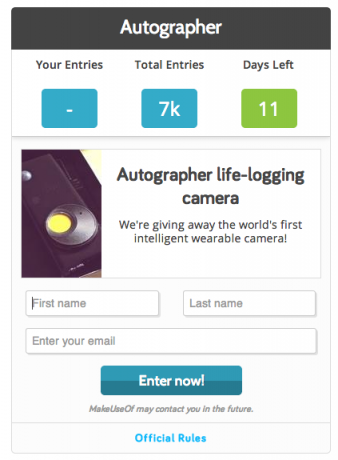
7.2 Socialiniai tinklai
Nepriklausomai nuo jūsų moralinės pozicijos „Facebook“ ar asmeninės „Twitter“ nuomonės, tiesa ta, kad socialiniai tinklai atlieka svarbų vaidmenį šiandieninėje internetinėje rinkodaroje. Turime atskirą visą vadovą, kurį dabar galite atsisiųsti arba perskaityti internete – Jūsų socialinės žiniasklaidos rinkodaros vadovas Jūsų socialinės žiniasklaidos rinkodaros vadovasŠiuo metu tiek žmonių, tiek įmonių puolimas kreipiasi į socialinės žiniasklaidos priemones. Konkurencija yra didžiulė, ir nė viena įmonė negali gaišti laiko ar pinigų darydama tai neteisingai. Skaityti daugiau . Naudokite aukščiau minėtą PunchTab konkurso valdiklį, kad surinktumėte naujų „Twitter“ sekėjų ir „Facebook“ gerbėjų.

7.3 Pašto sąrašas
Pasinaudokite esamu klientų sąrašu, kad pakviestumėte žmones į svetainę, ir naudokite mėnesius iki paleidimo, kad surinktumėte adresus. Naudoti Ultimate Coming Soon Pro papildinys (29 USD) ir a MailChimp sąrašo valdymo paskyra (įvairių planų, prasideda nuo nemokamos), kad lankytojams būtų pateiktas naujienlaiškio registracijos puslapis, o prisijungus kaip administratorius vis tiek būtų galima peržiūrėti ir dirbti svetainėje. Jei jaučiatės dosnūs, pasiūlykite prenumeratoriams kuponą nuolaidai pirmajam užsakymui (ir dar vieną po pirmojo užsakymo, kad paskatintumėte juos sugrįžti).

7.4 Google Adwords
„Google Adwords“ yra didžiulė tema ir labai nepatenka į šios knygos taikymo sritį, tačiau „Google“ leidžia lengvai „pasiūlyti“ konkrečių raktinių žodžių paieškas, kad pritrauktų potencialius klientus. Nors tai nėra būtina, kai pradedate, tikriausiai norėsite išbandyti Adwords reklaminė kampanija tam tikru momentu.
Sėkmės!
Dabar turėtumėte būti pasiruošę pradėti savo internetinį verslą – nuo domeno pirkimo iki svetainės paleidimo ir visko tarp jų. Po to sekančios smulkmenos yra tai, kas jus tikrai išbandys – atsargų valdymas, bendravimas su sudėtingais tiekėjais ir dar sudėtingesniais klientais, apgaulė mokėjimams, prarasti pristatymai ir kt. Bijau, kad nėra įskiepių, kurie padėtų jums tai padaryti!
Tiesa ta, kad turėsite didelę konkurenciją, todėl tikrai negaliu pakankamai pabrėžti, kaip svarbu išsiskirti tam tikru būdu: su savo ekspertinėmis žiniomis, nuostabiai gražia svetaine, kurioje gausu naudingos informacijos, ir puikų klientų aptarnavimą. Vis dėlto nereikia leisti savo santaupų brangioms dizaino agentūroms ir sukčiavimo SEO paslaugoms – a kelių šimtų dolerių yra viskas, ko jums reikia norint išbandyti savo produktą ir galbūt tapti savo produktu bosas. Pasirinkę „WooCommerce“ ir „WordPress“ užtikrinote, kad iškilus problemai ar kilus klausimui atsakymas visada būtų greitas „Google“ paieškos rezultatu. Dabar tikrai, ko tu lauki?
Jamesas turi dirbtinio intelekto bakalauro laipsnį ir CompTIA A+ bei Network+ sertifikatus. Jis yra pagrindinis MakeUseOf kūrėjas ir laisvalaikį leidžia žaisdamas VR dažasvydį ir stalo žaidimus. Nuo vaikystės jis kūrė kompiuterius.


